Xcalibur软件Qual Brower程序的使用
找到Qual Brower:在System>Program里
打开采集的数据文件*.RAW,软件界面主窗口能查看色谱图和质谱图:

1、图形的放大和拷贝、色谱中查看峰的质谱信息:
点亮如图图像右上角的按钮,可以激活该图形并进行操作,在坐标轴下方拖拽,可以对该区域的数据进行放大,点击图中的拷贝按钮,可以对放大的图形进行拷贝,可以粘贴到word或excel中。

?查看指定峰的质谱信息:
2、主页面上侧按钮功能介绍:
左上角按钮功能介绍,从左到右依次是撤销、将放大的图像恢复原始尺寸,放大Y轴,缩小Y轴,将Y轴恢复原始尺寸,归一化Y轴。
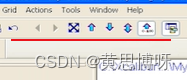
?对峰面积积分以及噪声的操作:
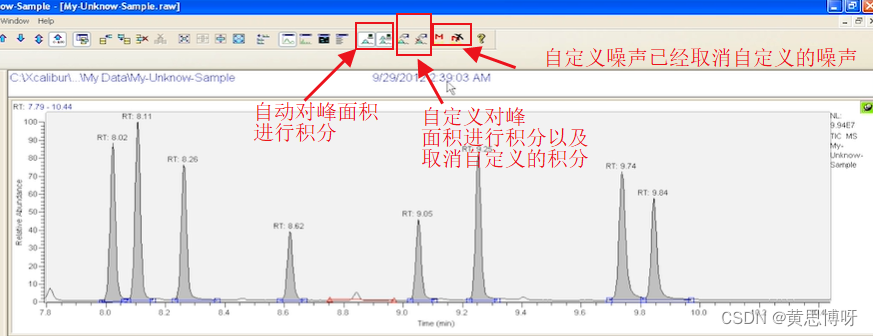
3、图形内右键打开的选择栏目功能介绍:
色谱图和质谱图切换:在图形界面内点击鼠标右键进行选择(如图下)
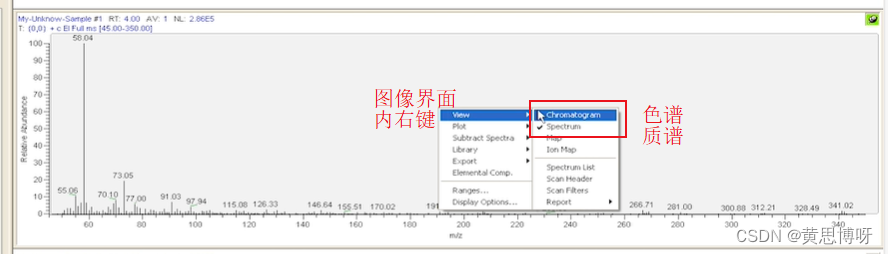
查看数据采集前的调节方法、仪器信息以及样品信息、报告日志:在图形内右键,View>Report>选择Ture Method(调节方法)|Instrument Method(仪器信息)|Sample Information(样品信息)|Status Log(状态日志)


将色谱数据导出到excel中:右键点击Export,选择Clipbroad(chromatogram),在excel中黏贴

黏贴结果如下:?

导出峰面积数据:点击右键,Export>Clipboard(Peak List):
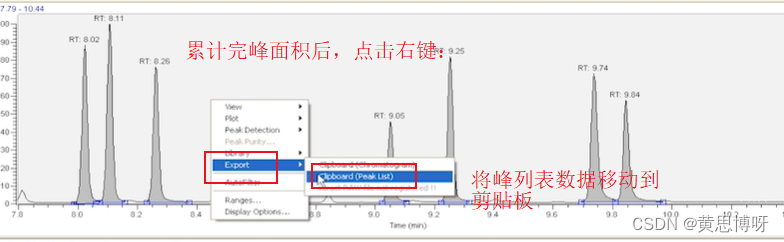
?粘贴到excel中,结果形式如下:
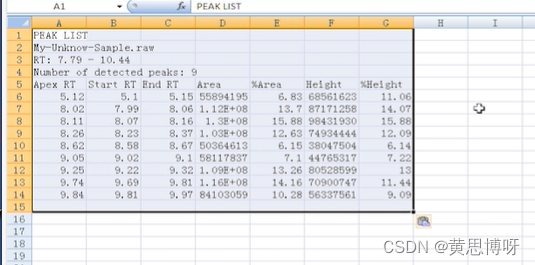
在图像中对峰面积、停留时间等特性进行显示:在右键选择栏中打开Display Options:
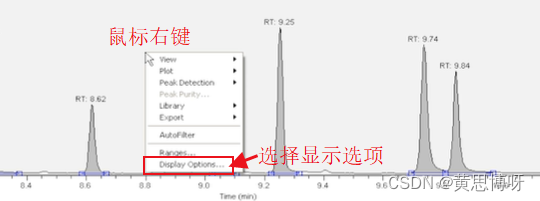
在弹窗中将选项转到Label,选择Area和Signal to noite:
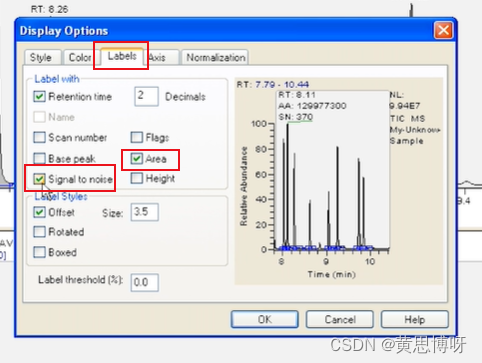
?变化如图:

右键,点击Range,打开弹窗图下,操作如下,填入特征离子,点击OK,可查看提取的离子色谱图:

?只有当所有的离子都出峰,且保留时间(RT)一致的情况下,才能说明该化合物是存在的:
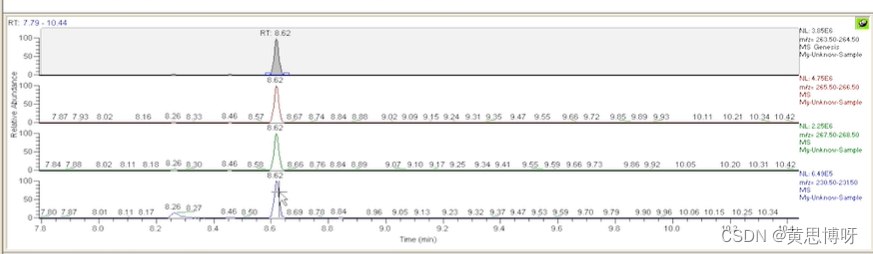
4、谱库查找峰形对应的化合物:
进行谱库搜索:在质谱图界面内,右键点击Subtract Spectra>2Range(如图下)
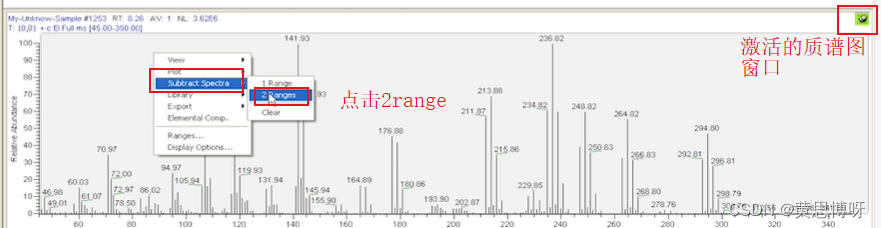
在色谱图里,对要查找的化合物的峰形两侧进行左键拖曳(如下图)?

在质谱图界面内,右键,点击Library>Export to Library Brower,将化合物的质谱数据导入到谱库:
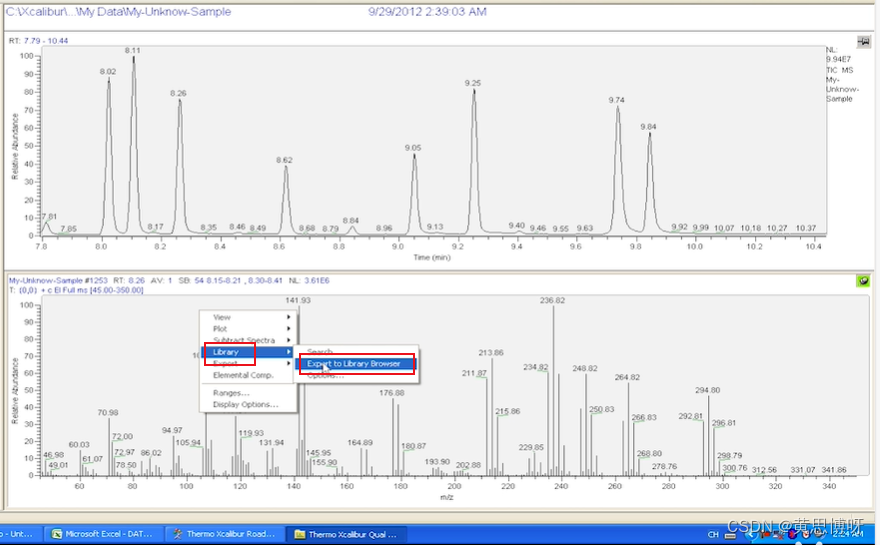
软件会自动打开NIST谱库,并进行匹配:
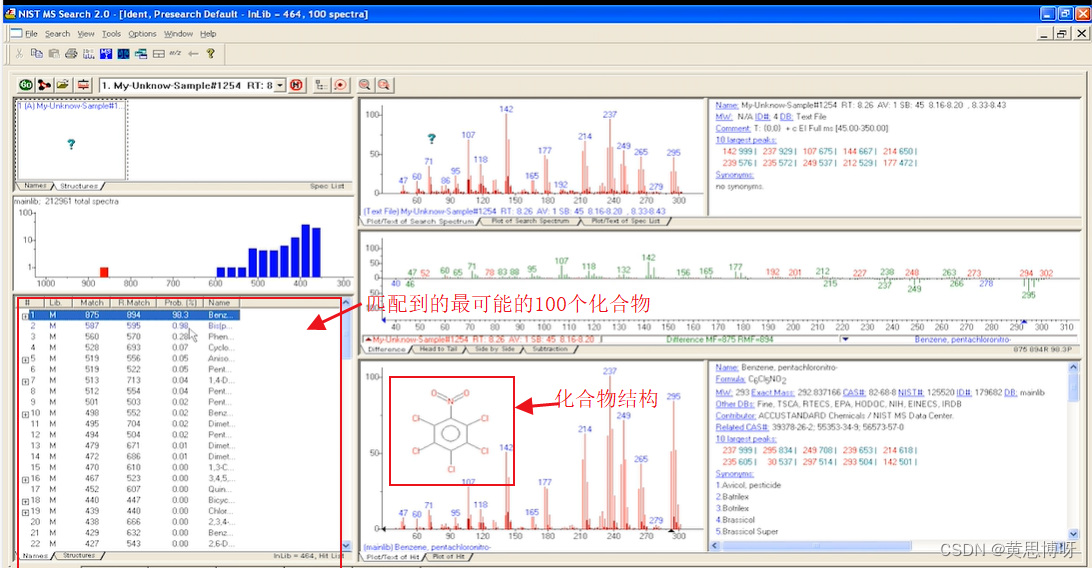
图中就是化合物的标准谱图和相关信息(下图)
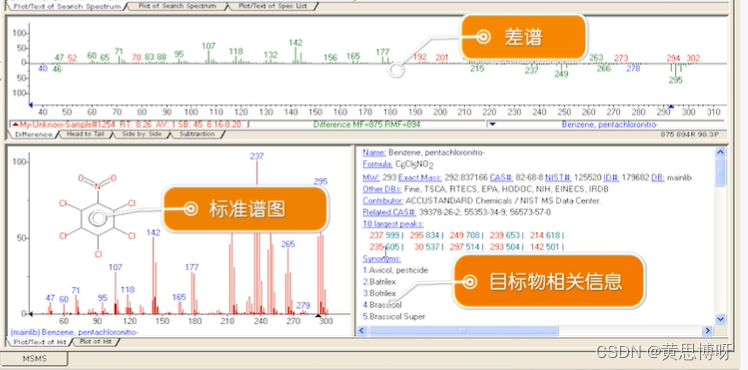
在NIST MS search软件中根据化合物信息(名称、分子式、分子量等)查找化合物的标准谱图和相关信息:点击主界面内的Search>Name,根据名称进行化合物信息查找(下图)
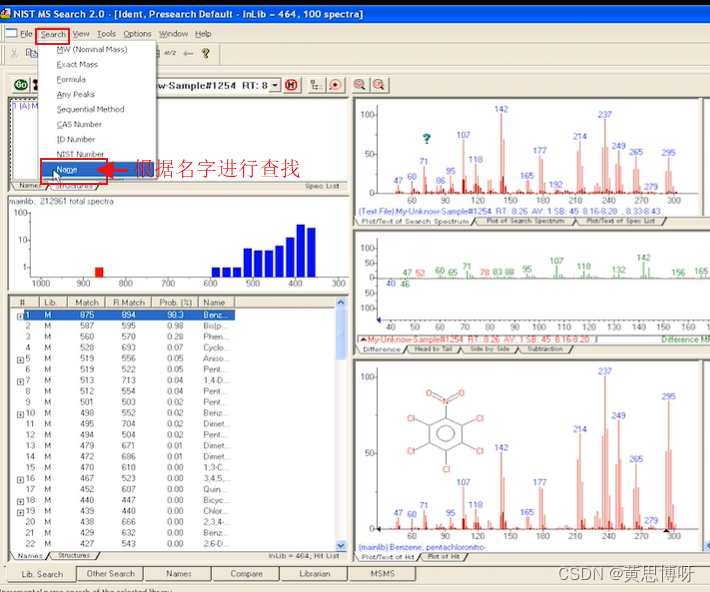
?结果:
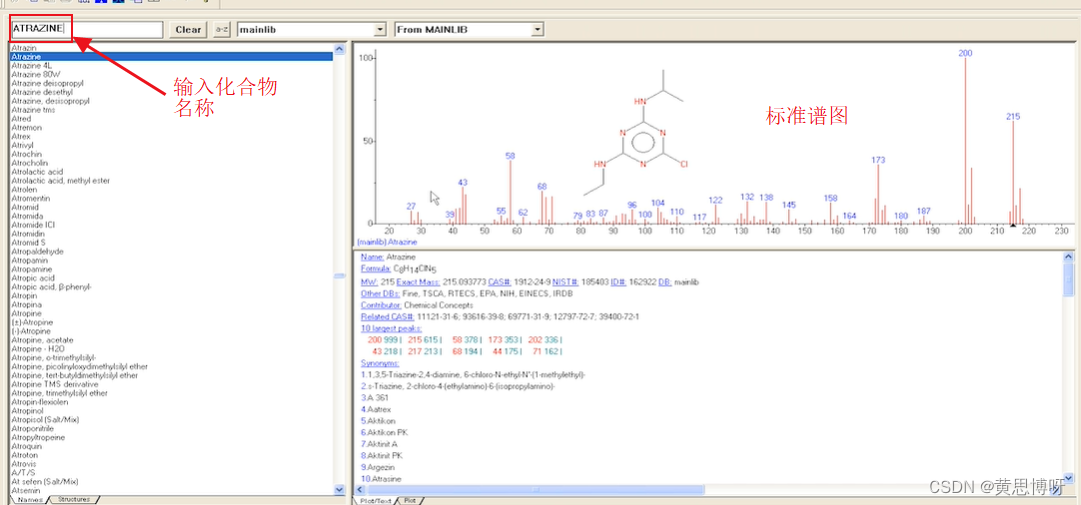
参考教程视频链接:
本文来自互联网用户投稿,该文观点仅代表作者本人,不代表本站立场。本站仅提供信息存储空间服务,不拥有所有权,不承担相关法律责任。 如若内容造成侵权/违法违规/事实不符,请联系我的编程经验分享网邮箱:chenni525@qq.com进行投诉反馈,一经查实,立即删除!
- Python教程
- 深入理解 MySQL 中的 HAVING 关键字和聚合函数
- Qt之QChar编码(1)
- MyBatis入门基础篇
- 用Python脚本实现FFmpeg批量转换
- 部署LVS的NET模式
- Java中SpringBoot组件集成接入【Knife4j接口文档(swagger增强)】
- OSCP 靶场 - Vault
- 7999元?华为Mate 60 Pro 12+1TB版今晚开售,你会是幸运之子吗?
- 【openGauss/MogDB使用mog_xlogdump解析 xlog文件内容】
- 第九节HarmonyOS 常用基础组件6-progress
- Linux文件的扩展属性 attr cap
- 高级RAG(五):TruLens 评估-扩大和加速LLM应用程序评估
- Lazada API:item_get - 获得Lazada商品详情的深入探讨
- 如何安装 Python
